qoder idea插件安装失败
粉丝48获赞278
相关视频
 02:51查看AI文稿AI文稿
02:51查看AI文稿AI文稿哈喽,各位小伙伴,今天给大家来分享一下,我们在日常开发过程中使用 id 进行插件搜索的时候,经常会出现一个问题,就是这个插件列表经常无法加载,这个时候就非常不方便啊,我们想要把搜索的插件就搜索不出来啊,大家可以看一下啊,就是这个样子的, 你看我这个插电列表,它其实是下载不出来的,它提示呢说, market place plug ins are not noted take the internet connection and refresh。 所以经常,我,我有的时候就经常在这边 fresh fresh refresh refresh, 但是其实并没有什么用。 然后呢,这个时候呢,你就没法下载插件了吧,当然你也可以去他的那个官网,官网上去下来,你可以到这里去直接把他的插件下 下载下来,然后呢,进行本地的安装,就是从这里 ins 到 plus 音符上买迪斯科,你就可以从这里进行安装,本地安装也是可以的,但是呢,这样就非常麻烦吗?很不方便。 于是经过我不断的搜索呢,终于在他的那个官方论坛上找到了这个,他说找到了这个,他说 it looks like you have the old, 什么什么?这个配置,他说就是你的那个 vm 参数里面有一个旧的一个配置项, 他说, please remove it。 好,我们就按照他说的这种方式来试一下吧,然后呢,找到 help i need a custom vm options。 然后呢,我们找到 这一行,然后呢,直接把它删掉试试啊,删掉保存,然后呢,我们重启一下 id 试试。 好,重启一下 id 试试,我们再来试试那个插件,这个看它好不好使。 好,哎,现在好了,现在都出来了, 我们现在想想要什么就可以搜,比如说我们搜 get 这些,这些差点都可以搜到,都可以出来了,然后就可以直接从这里认识到,认识到就可以了啊。 但是呢,这种方式呢?现在我目前版本的 id 版本是二零幺一点二点二,我不知道对其他的版本是否是不是同样有效。欢迎那个 各位小伙伴自己去下面测试一下,看看到底是不是对所有的这个 id 的都是有效的。好了,本次分享就到这里,谢谢大家。
178资深北漂假码农 01:23查看AI文稿AI文稿
01:23查看AI文稿AI文稿大家好,我是猪绳子, ida 插件商店打不开怎么办?今天我为大家来支招。 首先我们进到插件的页面, 我们看到这有一个商店的一个叶签,在这里我们可以看到很多的插件,但是呢我们默认没有使用代理的情况下, 他这个商店会一直转圈圈出来。那么解决方案呢?也很简单, 我们设置一个代理,这个代理地址呢,配置一下 就 ok 了,配上新的那个代理地址之后,我们要点这里检查一下这个代理地址是否 ok, 验证 ok 之后我们点 ok 确认即可。 接下来回到这个商店的界面呢,这个插件就是过一会就会出来。
115嘟神子 02:16查看AI文稿AI文稿
02:16查看AI文稿AI文稿大家好,我是咔咔哥,之前有很多同学问到 ida 怎么下载,还有 ida 有没有中文版本的问题,那么本期视频就来做一个统一的解答吧。 id ea 我们可以直接去官网下载最新的。呃,最新的版本是二十一点一版本。呃,我们直接打开百度搜索 ida, 找到官网标识,点击进去就可以了。呃,这里的官网是英文的,没有关系,我们点击 dylpots 找, 找到 ida, 再次点击下载按钮就可以了。这里我们根据我们电脑的操作系统下载对应的版本,之前也有同学咨询过,就是说苹果电脑适不适合做开发, 其实迈克系统还是很适合做编程的。呃,如果同学是迈克系统,记得选择对应的 id 一版本进行下载。呃,这里咔咔哥也测试过了, 一芯片的苹果电脑也是能够正常使用 id ea 的。下载完成之后就是安装,安装的过程就不多说了。呃,安装完成以后我们就可以进行汉化了。 安装完成之后,我们先打开我们的 id e a 软件,然后找到顶部的 id ea 按钮。呃,然后点击第三个 pruss, 就是 id ea 的设置键。 然后我们找到我们的 plun 插件,在搜索栏内输入圈里时,找到中文语言包。呃,这个语言包是官网的插件,我们点击英斯托安装下载,安装完成以后重启 id 接中文就会自动生效了。 老规矩,我们先写一个 hellow word, 他这个语言包是官方的插件,虽然有一些地方还是英文,可能是找不到 合适的中文来描述他对应的功能吧。呃,不过他的翻译还是比较准确的。然后还有就是我之前一直都是用英文版的 id, 也可能换了中文之后反而有点不太适应。呃,如果大家实在想要中文的编辑器,是可以安装这个插件来汉化的, 不过有个地方需要注意一下,就是这个插件只有二零以后的版本才有,这里大家需要注意。呃,如果是比较旧的版本的话,就只只能自己去找第三方的翻译汉化插件了。好了,那本期的视频就到这了,谢谢大家的观看。
1706咔咔哥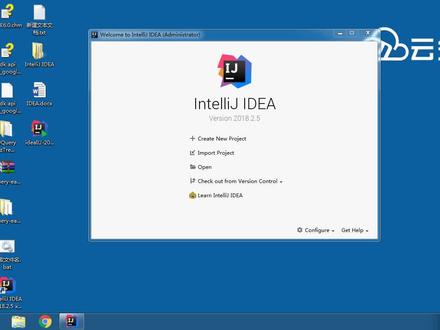 04:13查看AI文稿AI文稿
04:13查看AI文稿AI文稿大家好,我是飞哥,这节给大家讲的是 id 的安装插件,还有我们 gdk 的几单配置, 那么首先呢要安装插件呢,我们在这边呢可以点击我们的第二个选项,那首先在这块呢,我们可以看到啊,他这边呢有很多插件,那么针对于这些插件呢,我们有的呢是 在他 boss 公司提供的插件,那么也有的呢是第三方啊公司提供的插件,还有的呢在第三个按钮呢,他这一块啊他是安装本地的插件, 所以说在这边呢有三种方式进行配置我们插件,那么我们在这边呢,首先啊这是一种方式,当然大家 有些呢说,哎,那我这块还有什么呢?就说比如说点击 sete, 那么点击 sety 之后呢在这边 plus, 那首先呢在这一块他也有一个对我们这个数据的 插件的一个展示,那么在这一块呢,他可以通过我们的这个名字啊进行我们的一个展示,那如果说我现在呢要进行插件的一个下载展示呢,首先比如说这个 cotny, 然后点击下载, 那么当然呢我们在这边啊点击时呢在这一块呢,我们说可以按照我们的下载量啊进行下载, 那么下载量进行下载呢,在这一块呢大家可以看到啊,我这一块如果说要使用他的时候呢,我们比如说如果按照这个,比如说这一块 呢有一个下载量的一个展示,那么下载量呢在这边我们如果说想要安装一个 xs, 比如说闹着点 gs 啊,那么在这一块闹着 gs, 如果说要安装时直接点击安装,那么这样的话,我们的 这个 id 呢就会啊让我们这块啊提示啊瑞斯塔 id, 那首先呢在这边是什么意思呢?就是说我们需要重启啊 id, 因为这个 i 这个我们的插件安装之后呢,他需要重启我们的这个插件才会 啊有效,所以说在这边呢需要我们重启我们的 id, 那重启 id 呢?首先大家来看 我这边呢需要重启,那 ok 在这一块重启之后呢,我们首先 想到如果我重启了,那我现在呢需要对这个 id 呢进行一个啊 gdk 的一个设定,否则我这个 id 呢写佳话呢还是有一定的问题,所以在这边呢点击我们的 gdk 的设定,那么在这边呢有一个 pro 项目的玩家啊一份,那么在这边呢就是项目的一个设定,设定时呢直接点击我们的设置 啊,点击设置,点击设置之后我们在这边啊就是说你要设定我们的呃 gdk 啊,应该是这一块他的 项目设定啊项目设定时,首先这一块呢要选 jdk, 那么我们在这边呢我们这一家啊需要新建一个 jdk, 选择 gdk, 然后呢我们的 gdk 呢是安装在 c 盘下,我们加瓦这一块有一个 gdk 一点八,然后点击确定,那么这时候呢这就是 jdk 的一个配置设定好了, 那么当然呢,我们这个配置设定好之后呢,我们的啊交换程序呢就可以正常使用了啊,就可以新建我们的交换程序, 那么这一节呢就主要是对我们的差界的一个简单的配置,还有我们的 gdk 的一个了解,那这一节呢讲到这里谢谢大家。
82lqqhwei 00:42
00:42 03:06查看AI文稿AI文稿
03:06查看AI文稿AI文稿加瓦程序员一定要知道这个 ai 插件,我来给你演示一下他有多么的强大,我们上实操, 这个插件呢,是在 id 当中使用,我们来安装一下,首先我打开 id, 我这已经打开了,然后我们打开菜单栏,找到 settings 这个选项,点击一下, 然后我们再找到 plug 影子这个选项,然后再点击一下,然后呢我们找到 market plus 这个选项,再点击一下,然后在这个搜索框当中输入我们要搜索的插件,这个插件名称叫做通易零码, 我们用拼音来输入同意,我只要输输入同意他就出来了,看见没?第一个就是我们点击 installer, 这个我们来安装一下,好,经过等待,他已经安装完成了,这显示 installer 的,这就表示安装完成了,安装完成以后,我们点击右下角的, ok, 看见没?他已经给我弹出来这个同意零码的这个对话框,然后呢,这提示让我登录,这个是需要登录以后才能使用的啊,如果没有弹出这个来,你只需要重启一下 id 就可以了,那我们这里就直接登录了,好,我已经登录好了, 灯的细节我就不展示了。那个,那么这个同意零码到底怎么用呢?我来演示一下,看到这块了吗?有一个图标,这就是同意零码的图标,我们点一下,他会弹出一个菜单栏来,里面有四个功能,我们 一个一个的演示一下。首先我们来演示一下这个借式代码,我点一下,哎,看到了吗?他会弹出一个这个框来帮我解释这段代码是什么意思,看到了吗?他这已经生成了这段话, 哎,该加函数是一个魅影函数,怎么怎么的,我就不念了啊,他帮我解释一下这个代码是什么意思。好,我们再来看一下第二个功能生成单元测试,哎,这个挺有用的啊,不用我们写单元测试了,我点一下, 哎,看到了吗?他帮我自动生成了一个单元测试,看到没?这块, 这也太牛了,下面还给我写了一些注意事项。好,我们再来演示一下他的第三个功能生成代码注视。哎,他还可以帮我们对代码自动生成注视。 哎,看到了吗?他已经在帮我生成注视了,看到没?定义两个字符串变亮,分别表示整数上升上的,帮我生成好注视了。哎,嗯,这个可以迁移过来的啊,点插入,看见没?他就把你插入到代码当中了。好,我们再来看第四个功能生成优化建议, 他会帮你生成优化建议,告诉你怎么优化这段代码,看到没,潜在的问题与风险异常处理、不足边界条件处理等等等等,然后他会告诉你优化建议,这也太牛了,这个软,这个插件你一定要学会。
103程序员石头哥













